Cara Mengimpor Data Plugin WordPress
Diterbitkan: 2021-01-20WP Ultimate CSV Importer adalah plugin pengimpor data WordPress, yang memungkinkan Anda untuk mengimpor semua posting, halaman, posting kustom, taksonomi Anda dalam satu file. Ini meminimalkan memakan waktu untuk membuat dan memperbarui ini secara manual.
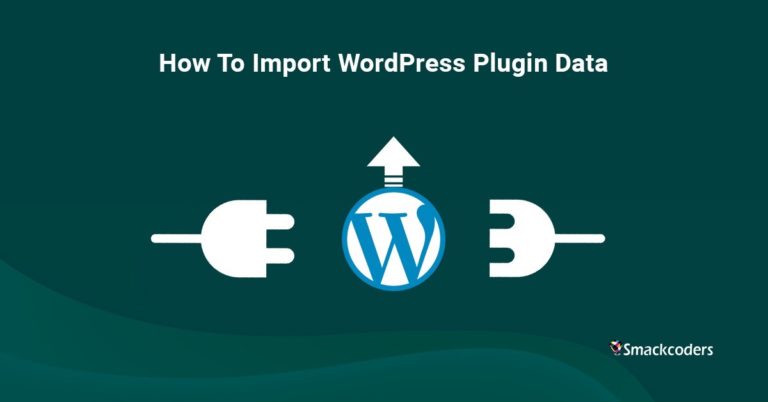
Impor Halaman, Pos khusus, dan Tutorial Pengguna
Di WP Ultimate CSV Importer Anda dapat mengimpor halaman, posting khusus, dan pengguna sama seperti prosedur pasca-impor yang dipandu di bawah ini. Tetapi pilih apakah itu pos, halaman, pos kustom, atau pengguna di tarik-turun “Impor setiap catatan sebagai” dengan benar. Petakan bidang tajuk dengan bidang WP secara sadar.
Format File yang Didukung Oleh Importir WP Ultimate CSV
Ada empat format file berbeda yang dapat diunggah ke plugin importir CSV yaitu file CSV, file Teks, file XML, dan file Zip.
Cara Mengimpor file CSV di WP Ultimate CSV Importer
Unggah file dari Server FTP Anda
Ada empat cara untuk mengunggah file Anda.
Langkah 1: Unggah File CSV
Ini adalah cara paling sederhana. Anda dapat langsung mengunggah file CSV dari komputer Anda. Klik tombol "Browse" dan pilih file CSV dari komputer Anda.
Unggah file dari komputer Anda
Anda juga dapat mengunggah file langsung dari server FTP Anda. Berikan host FTP, port, nama pengguna, kata sandi, dan URL untuk file tersebut.
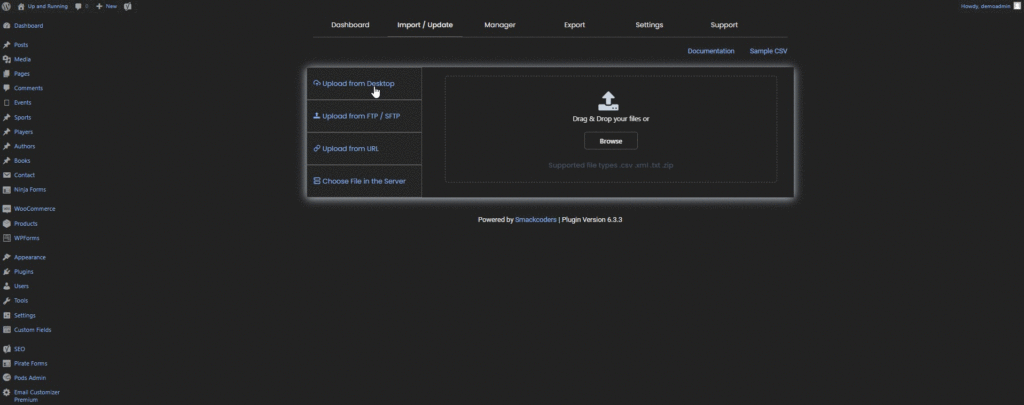
Unggah File WPML Dari URL
Di sini Anda dapat mengunggah file dari URL eksternal dengan menentukan URL file. Setelah itu, klik tombol “Lanjutkan”.
Pilih File di Server
Di sini Anda perlu memilih file yang sesuai dari server.
Selanjutnya, Anda harus memilih item baru atau item yang sudah ada berdasarkan file yang diunggah. Kemudian pilih jenis rekaman dari tarik-turun "Impor rekaman sebagai".
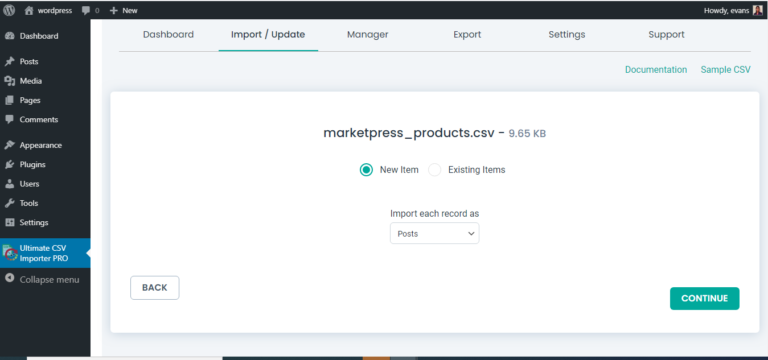
Langkah 2: Teknik Pemetaan Otomatis
WP Ultimate CSV Importer secara otomatis memetakan header WP dengan header CSV untuk menyimpan data lapangan. Hal ini dapat dilakukan dengan dua metode Pemetaan lanjutan dan metode Drag and drop. Lihat Dokumentasi Importir CSV kami untuk mengetahui lebih lanjut tentangnya.
Langkah 3: Penanganan Media
Plugin WP Ultimate CSV Importer memungkinkan Anda mengunggah gambar unggulan dan sebaris. Dalam penanganan media, Anda dapat mengoptimalkan gambar Anda berdasarkan strategi SEO.
Langkah 4: Impor konfigurasi
Akhirnya, Anda dapat mengonfigurasi bagian impor. Fitur backup dan rollback tersedia untuk pengambilan data. Fitur impor terjadwal untuk menjadwalkan waktu dan tanggal impor. Penanganan duplikat ditambahkan dan mode pemeliharaan ditambahkan.
Alasan kegagalan Mengimpor
- CSV tidak divalidasi dengan benar
- CSV tidak dikodekan dengan benar ke UTF-8
- Periksa ukuran file yang diizinkan, jika perlu tingkatkan ukuran upload_max_filesize di file php.ini.
- Pastikan bidang wajib memiliki nilai dan bidang yang dipetakan dengan benar
Impor Bidang Kustom
Pengimpor CSV memungkinkan Anda untuk mengimpor data bidang khusus dari plugin seperti Bidang Khusus Lanjutan, Toolset, dan Pod.
Untuk menggunakan plugin bidang Kustom, instal dan aktifkan plugin. Setelah aktivasi, buat jenis bidang khusus di masing-masing plugin. Sebagai ilustrasi, saya menggunakan plugin ACF. Buat bidang khusus di ACF Anda. Hal ini memungkinkan Anda untuk membuat 26 jenis bidang yang berbeda sedangkan toolset memungkinkan 20 jenis bidang. Kemudian upload file tersebut ke WP Ultimate CSV Importer, prosesnya sama dengan cara posting. Namun dalam sesi pemetaan, Anda harus memetakan header CSV dengan header bidang khusus.

Impor Data e-commerce WooCommerce dan WP
Proses impor Woo Commerce sama dengan proses impor Post. Lihat tutor dari posting yang disebutkan di bawah ini. Ikuti instruksi dengan cermat untuk mengimpor WP eCommerce, dan juga ke Woo Commerce. Klik pada daftar kategori Woocommerce (produk, variasi, kategori…) yang disebutkan dalam tarik-turun “Impor setiap catatan sebagai”. Dalam sesi pemetaan, sebutkan detail produk yang ditunjukkan di bawah ini.
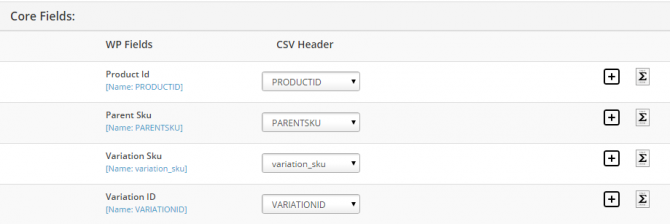
Anda juga dapat mengunggah detail kupon Anda dan itu mencerminkan dan memudahkan pekerjaan Anda
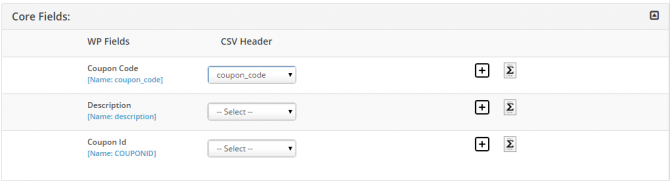
Demikian pula, WP Ultimate CSV Importer memungkinkan Anda mengunggah produk e-commerce. Instal dan aktifkan plugin WP eCommerce dari WordPress.org. Unggah dan petakan data e-commerce Anda seperti yang disebutkan dalam impor bidang pos.
Baca lebih lanjut: https://www.smackcoders.com/blog/woocommerce-importer.html
Taksonomi Impor, Ulasan Pelanggan, dan Komentar
Mengimpor file CSV di importir WP Ultimate CSV adalah proses yang sangat mudah. Anda dapat mengimpor taksonomi, komentar, dan ulasan ke WordPress Anda sama seperti tutorial impor Posting yang disediakan di bawah ini. Di bidang pemetaan, berikan detail taksonomi di bagian tertentu.
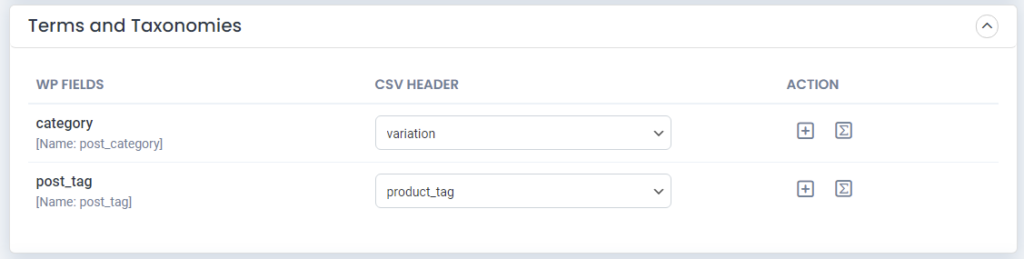
Plugin SEO yang didukung
Ini memungkinkan Anda untuk mengunggah file CSV yang berisi informasi data daftar periksa SEO. Dalam file postingan tersebut, Anda harus memberikan judul, deskripsi meta, slug, dan sebagainya. Ada dua plugin berbeda yang didukung oleh WP Ultimate CSV Importer. Yoast SEO dan All-in-one SEO. Impor file sama dengan pasca-impor, perubahannya hanya di bagian pemetaan.
WP-Anggota CSV Importir
Importir WP Ultimate CSV memungkinkan Anda mengunggah file CSV anggota WP. Impor file Anda dan klik 'Pengguna' di menu tarik-turun “Impor setiap catatan sebagai”. Di sesi pemetaan, petakan data dengan bidang anggota WP. Itu saja, impor menjadi mudah.
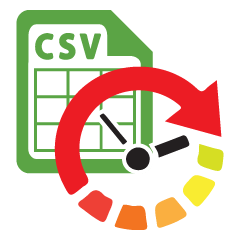 WP Ultimate CSV Importir Pro
WP Ultimate CSV Importir ProDapatkan pengimpor WP Ultimate CSV/XML untuk impor data Anda di WordPress dan buat situs WordPress atau WooCommerce Anda dengan cepat.
$199
WPML
CSV Importer mendukung impor data WPML. Saat menyiapkan file CSV, Anda harus menyebutkan bahasa di bidang 'Kode bahasa'. Proses impor sama seperti impor posting. Untuk mengetahui lebih lanjut, lihat blog ini: https://www.smackcoders.com/blog/import-csv-xml-file-csv-importer-pro.html
Membungkus
Dengan importir WP Ultimate CSV Anda dapat mengunggah posting, halaman, posting khusus, taksonomi, tag, ulasan pelanggan, komentar, dan sebagainya. Bahkan Anda dapat menambahkan data Woocommerce ke situs web WP Anda sekaligus. Unggah sejumlah besar data ke situs web Anda dilakukan dengan mudah dengan WP Ultimate CSV Importer. Berikan tanggapan Anda dan untuk bantuan apa pun hubungi kami di [email protected] .
